Як працювати з файлами BUP

- 2508
- 540
- Mrs. Grant Rice
Кожен DVD-диск складається з розділів або глав, вибір яких доступний у головному меню після запуску. Якщо ви відкриваєте такий диск на комп’ютері і "осінь" всередині, ви можете побачити, що тут не лише один відеофайл. Структура меню створюється за допомогою декількох розширень - IFO, VOB. Але тут є ще один тип документів - формат файлу BUP.

Способи відкрити файл із розширенням BUP.
Що таке формат файлу bup для
VOB - безпосередньо відео, IFO - Файл структури меню та розділів та розширення BUP - резервне копіювання файлів IFO. Саме файли BUP необхідні для відновлення пошкодженого носія. Його розмір дорівнює розміру файлу IFO, до якого він відповідає.
Програмне забезпечення для відкриття файлу BUP
Ніж і як відкрити буп? У разі пошкодження диска (механічні або помилки запису), ви завжди можете використовувати файли відновлення BUP. Щоб мати можливість працювати з таким розширенням, потрібно спеціальне програмне забезпечення - зазвичай це багатофункціональні мультимедійні гравці. Щоб відкрити файл BUP, достатньо встановити одну з описаних нижче програм та натиснути файл двічі. Програма автоматично відкриє її, і ви можете переглянути вміст DVD-диска на своєму ПК. Як і як відкрити Bup у Windows - читайте далі.
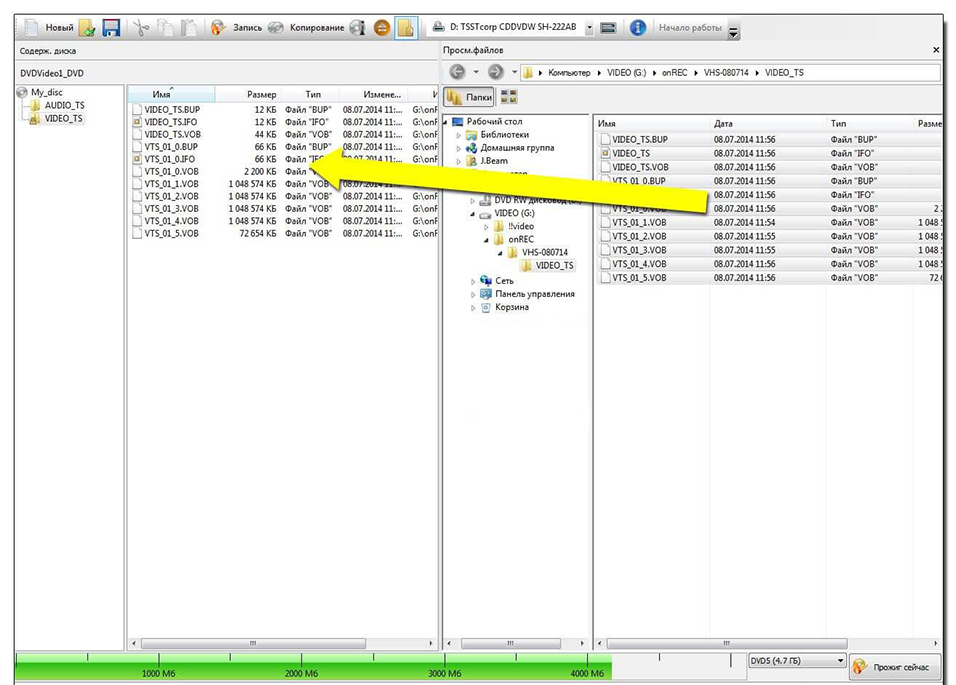
Ifoedit
IFOEDIT - Додаток, який дозволяє редагувати файли IFO, відкрити файл BUP та керувати меню, субтитрами та аудіо -потоками, доступними на DVD. Редагування вмісту відео на DVD - це просте завдання, якщо у вас є необхідні інструменти для цього. Ifoedit - це програма, яка допоможе вам у цьому питанні, надаючи набір інструментів для обробки файлів VOB. Основна мета Ifoedit - допомогти вам склеювати, різати, редагувати, створювати резервні копії, витягувати деталі DVD або навіть створювати новий DVD. Добреорганізований, але досить примітивний інтерфейс забезпечує швидкий доступ до всіх інструментів та функцій. Додаток використовує простий підхід до відкриття та відображення вмісту файлів VOB, як правило, зберігається в корені DVD.
Перевірка розміру DVD -R, перевірка файлу M2V та структури GOP, відновлення комірки у файлах VOB або локальне збереження часу комірки - це лише деякі з багатьох завдань, які ви можете виконувати за допомогою ifoEdit. На додаток до цього, ви можете використовувати його для вилучення та видалення ділянок аудіо та субтитрів, розділити ідентифікатори VOB або DVD на два менші DVD-R.
Файли IFO надають всю інформацію, необхідну для програвачів DVD, яка дозволяє користувачам відтворювати та переглядати їх вміст (наприклад, початок розділів, розташування субтитрів та аудіо -потоків, структура меню тощо. D.). Ifoedit також може бути використаний для об'єднання таблиць меню, обхід захисту від APS вашого DVD (дозволяє копіювати вміст без обмежень) або змінити кольори субтитрів, щоб зробити їх більш помітними. Крім того, програмне забезпечення включає варіанти вилучення секторів VTS або створення зображень дисків.
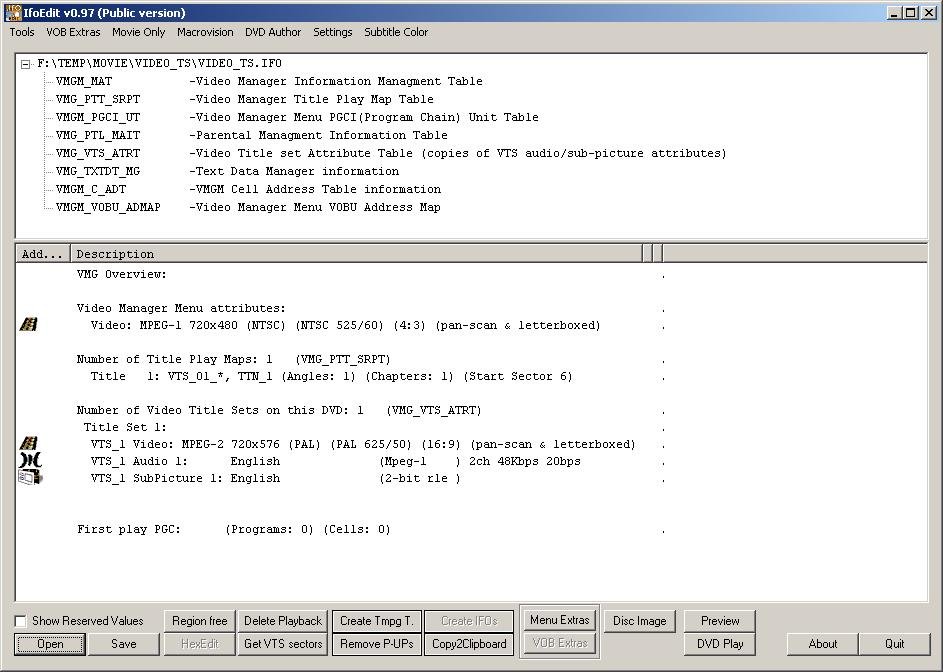
Інструмент автоматичного двигуна Ifoedit дозволяє легко створювати DVD, вказуючи на цифрове аудіо, відео та графічний вміст та конфігурацію навігації, які потім мультиплексували разом для створення файлу VOB. Загалом, Ifoedit -це легке додаток для тих, хто часто має справу з цими типами файлів.
Нерон Бернінг Ром
Nero Burning ROM - це основа популярного пакету для запису компакт -дисків Nero Multimedia Suite. Потрібно близько 160 мегабайт, що набагато менше, ніж повний пакет, але містить усі основні функції для запису.
Переваги:
- займає трохи місця;
- Не існує зайвих функцій;
- записують усі типи дисків;
- Класичний інтерфейс.
Недоліки:
- не виявлено.
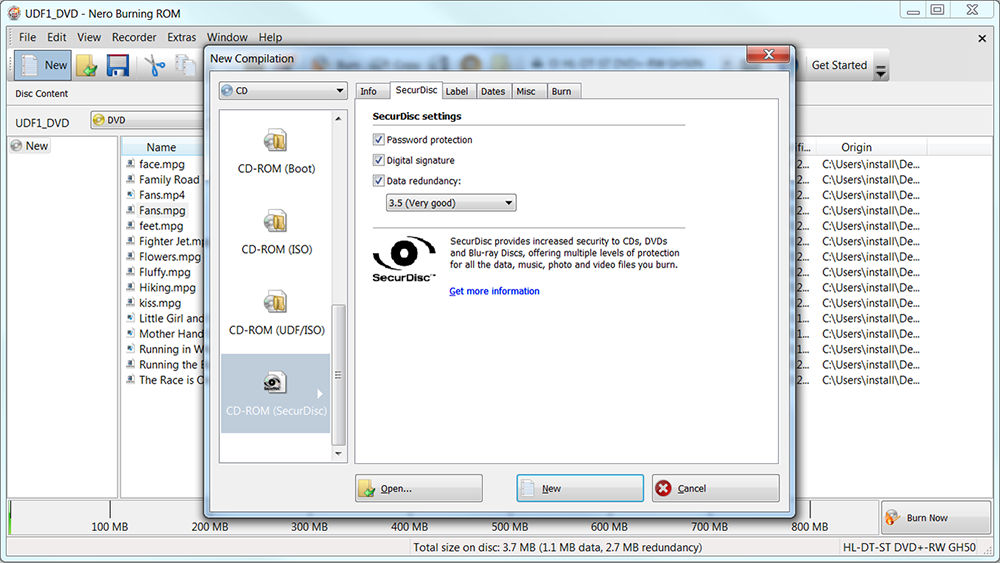
Nero Burning ROM має менше можливостей, але ви знайдете все необхідне для запису компактних та DVD-депутатів: від створення зображень UDF/ISO до спалювання музики та даних із розширенням BUP. Під час запису додаток показує, скільки часу залишається до кінця. Крім того, ультра буферна технологія контролює віртуальну пам'ять комп'ютера, щоб під час процесу помилок не було помилок.
З часом Нерон Бернінг Ром не змінився. Інтерфейс та помічник, що стикаються з процесом підготовки та спалювання дисків, зберегли попередній вигляд, який став поточним каноном у програмах запису перевізників CD та DVD. Якщо ви хочете підготувати файли до запису, просто перетягніть їх у відповідне поле, перевірте, чи ємність диска перевищує їх розмір, а потім скористайтеся кнопкою "запис". Nero Burning ROM - це програма запису, яка була позбавлена всіх непотрібних функцій. Завдяки цьому додаток працює швидше і стабільніше. Вона пропонує все необхідне для зручного та ефективного запису диска. Пробна версія працює протягом 15 днів.
Corel Windvd Pro
Windvd - один з найпопулярніших гравців для гри на DVD на комп’ютері. Завдяки розширеній технології, цей DVD -програвач пропонує дуже високу якість зображення, навіть записану у старих форматах.
Переваги:
- розширені функції корекції зображення;
- Підтримка Blu-ray.
Недоліки:
- не виявлено.
Corel Windvd Pro -це програма, призначена головним чином для гри DVD, але вона чудово працює з фільмами, музикою і навіть Blu -nay Disks.

Інтерфейс WindVD дуже приємний та інтуїтивний. Програма пропонує кілька спецефектів: ви можете вільно збільшити зображення або вибрати сцени для постійного циклічного відтворення. Крім того, кодек, вбудований у WindVD, може покращити якість зображення за рахунок збільшення контрасту та насичення кольором. Гравець Windvd також має можливість відтворити фільми з співвідношенням сторін 4: 3 на широких екранах моніторів. Завдяки спеціальним фільтрам, спотворення розтягнутого зображення не дуже помітне.
Cyberlink powerdvd
Cyberlink PowerDVD -це функціональний DVD та Blu -ray Player. Програма оснащена функціями, які збільшують задоволення від перегляду фільмів також у 3D.
Переваги:
- простота використання;
- 3D підтримка;
- Дуже хороша якість зображення.
Недоліки:
- Потрібен потужний комп'ютер.
Інтерфейс програми дуже приємний. CyberLink PowerDVD - це більше, ніж просто програвач відеофайлу у форматі DVD. Перш за все, його вбудований кодек дозволяє краще грати звук та зображення. Він виконує перетворення та масштабування зображення від 4: 3 до Панорамічного 16: 9 і навпаки. Програма також дозволяє грати в відео з високим вмістом класу (HD) та високоякісного звуку (Dolby Enurant, DTS). Cyberlink PowerDVD використовує власні технології, які покращують якість зображення. Велика перевага нової версії цього DVD-програвача-це можливість перегляду 3D-відео та перетворення звичайних фільмів у цей формат-ефекти напрочуд хороші.
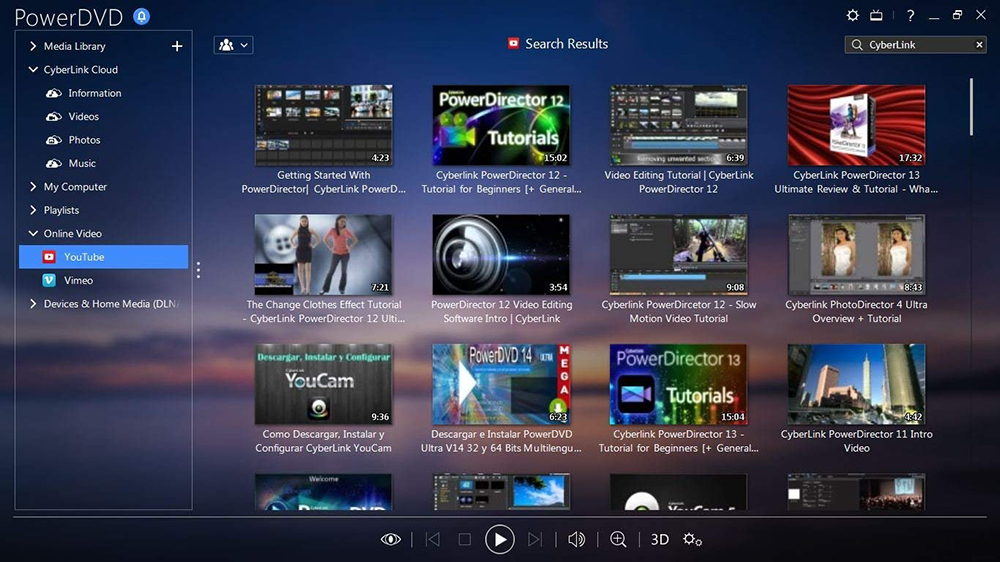
Перегляд фільмів поодинці - це не завжди найкраща ідея. Тому програма Cyberlink PowerDVD інтегрована з онлайн -сервісом соціальних мереж Moovielive. Ви можете описати свої враження безпосередньо з програми, переглянути перегляд відео та обміну з іншими користувачами. Найцікавіша особливість Cyberlink PowerDVD - Movieremix. Програма дозволяє створювати кліпи зі своїх фільмів та додавати до них спеціальні ефекти. Тепер ви можете поєднати улюблені відео в один кліп. Результат можна завантажити в Moovielive та показати іншим користувачам.
VLC Media Player
VLC Media Player (ім'я походить від клієнта VideoLan) - дуже популярний і шанований мультимедійний програвач, який може відтворити переважну більшість аудіо- та відео форматів на даний момент. Додаток працює з багатьма різними типами мультимедійних файлів. Це програма для відкриття файлів .3GP, .Аві, .WMV, .Смітник, .FLV, .рухатися, .MP4 .Mpeg, .RMVB, .MKV, .Mp3, .WMA, .Хвилі, .ASF, .Флак, .Оганг, .Середина, .AAC, .AC3, .Айфф, .AMR, .MKA, .Мод, .MP2, S3M. VLC має власні вбудовані кодекси, тому вам не потрібно завантажувати та встановлювати додаткове програмне забезпечення з ними. Крім того, гравець може добре впоратися з відтворенням дисків VCD, DVD та Blu-ray, а також із потоковими відеороликами, такими як численне Інтернет-телебачення. Додаток також дозволяє відтворювати відео з веб -камери.
Під час відтворення ви можете вибрати відео та аудіо -потоки, субтитри (наприклад, зміна їх шрифту та розміру). Відтворне зображення можна збільшити, змінювати у формі або вирізати. Завдяки історії ви можете захопити та зберегти кадр у JPG, PNG та .Tiff, або автоматично встановіть його як шпалери на робочому столі. Корисні функції - це ефекти та фільтри. Графічний еквалайзер та компресор для відтворюваного звуку, а також здатність контролювати такі параметри зображення як яскравість, контраст, насиченість кольору, гамма. Ви також можете застосувати текст або логотип.
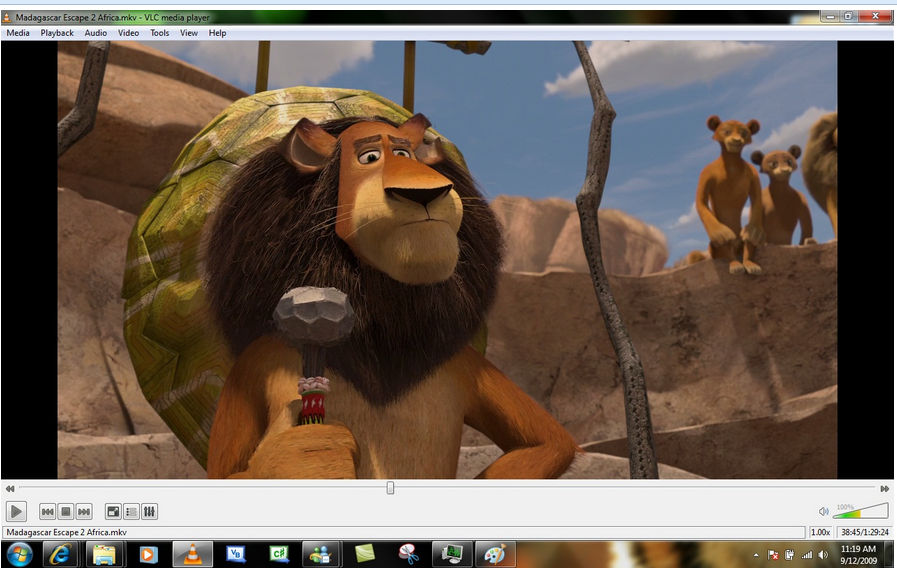
Додаток відображає мультимедійну інформацію для різних медіа, включаючи технічні параметри файлу та кодек, що використовуються для його кодування. Цікавим варіантом є вибрати будь -яку конфігурацію інтерфейсу. Ви можете встановити розташування окремих кнопок або поява гравця (його можна змінити за допомогою шкури). Корисною функцією є також можливість перетворення файлів відтворення в один із декількох форматів, доступних у програмі.
Класичний домашній кінотеатр Media Player
Класичний домашній кінотеатр Media Player (MPC -HC) -це безкоштовний мультимедійний гравець, який відомий користувачам у всьому світі. Він базувався на популярному медіа -плеєрі класики. Він може відтворювати більшість аудіо-відео-файлів та фільмів DVD без серйозних проблем. MPC-HC не завантажує комп'ютер через низьку потребу в системних ресурсах. Це робить його цікавою альтернативою для медіаплеєра Windows та інших відеоплеєрів. Медіа -плеєр Classic Home Cinema має простий та зрозумілий інтерфейс користувача, завдяки якому менш досвідчених людей немає проблем із його використанням.
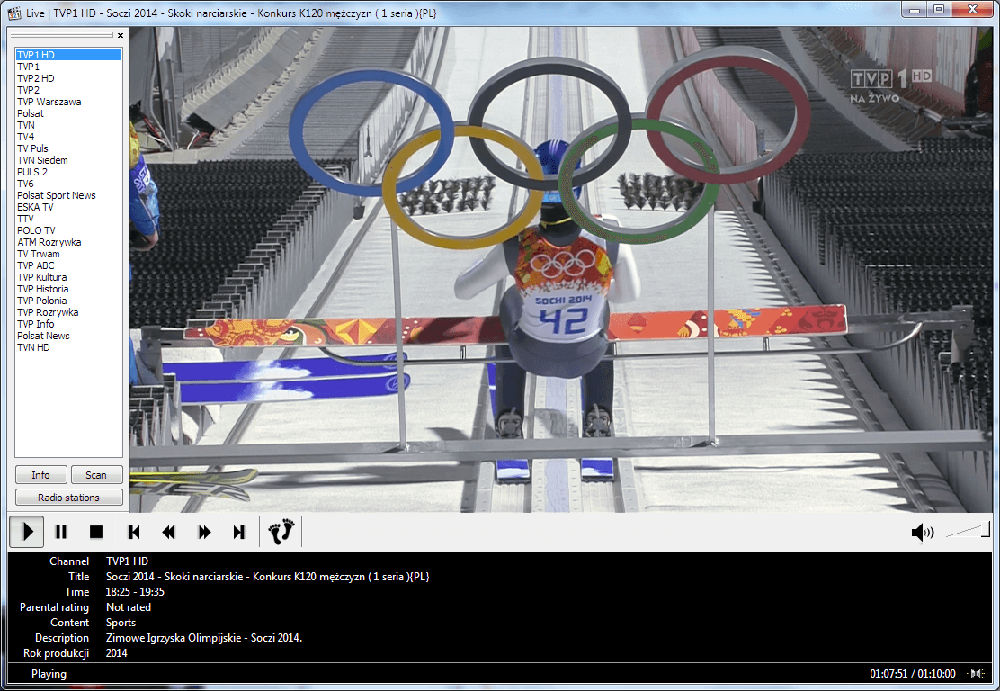
Класичний домашній кінотеатр Media Player - дуже універсальний медіаплеєр. Використовуючи цю програму, ви можете грати в аудіо- та відео матеріали у багатьох форматах (включаючи AVI, MPEG, MPG, MOV, WMV, MP3, OGG, MIDI, WMA та WAV), а також аудіодоаніж. Гравець повністю підтримує DVD -DISKS - Ви можете легко відтворювати кожен фільм із меню.
MPC-HC також дуже хороший при відображенні субтитрів. Зовнішній вигляд та розташування субтитрів можна регулювати в налаштуваннях програми. Медіа -плеєр класичний домашній кінотеатр також може відтворювати відеофайли, зняті в HD High -Cleashing. Переглядаючи фільми, ви можете виконати базове редагування зображення, масштабування, переміщення, поворот та використання фільтрів. Класичний домашній кінотеатр Media Player (MPC-HC) додатково оснащений вбудованою підтримкою OGM, Matroska та TV Tuner.
Що ще може спричинити проблеми з файлом
Якщо файл не відкривається, спочатку вам потрібно налаштувати його асоціації з відповідними. Для цього натисніть кнопку правої миші у файлі BUP, виберіть "Відкрити за допомогою", а потім вкажіть один із описаних вище зі списку доступних програм. Перед цим покладіть контрольне місце "Завжди використовуйте для ..." - це потрібно для того, щоб більше не повторювати цю процедуру. Якщо файл не відкривається і після цього, швидше за все, він був пошкоджений. Щоб перевірити файл на цілісність, спробуйте завантажити та встановити іншу програму з нашого списку. Якщо це не допомогло, необхідно повністю перевірити комп’ютер на наявність вірусів та троянців - якщо виникають проблеми, може знадобитися повне перевстановлення вікон.
- « Перегляд найкращих програм для перетворення та перегляду файлів .M3D
- Як і як відкрити файли формату XSD »

